Uruchom ponownie aplikację Outlook i spróbuj ponownie!
- Przyczyną może być przestarzałe oprogramowanie, nieprawidłowa instalacja wtyczek, wtyczki powodujące konflikty lub zakłócenia powodowane przez oprogramowanie innych firm.
- Ten przewodnik omówi niektóre metody pozbycia się problemu.
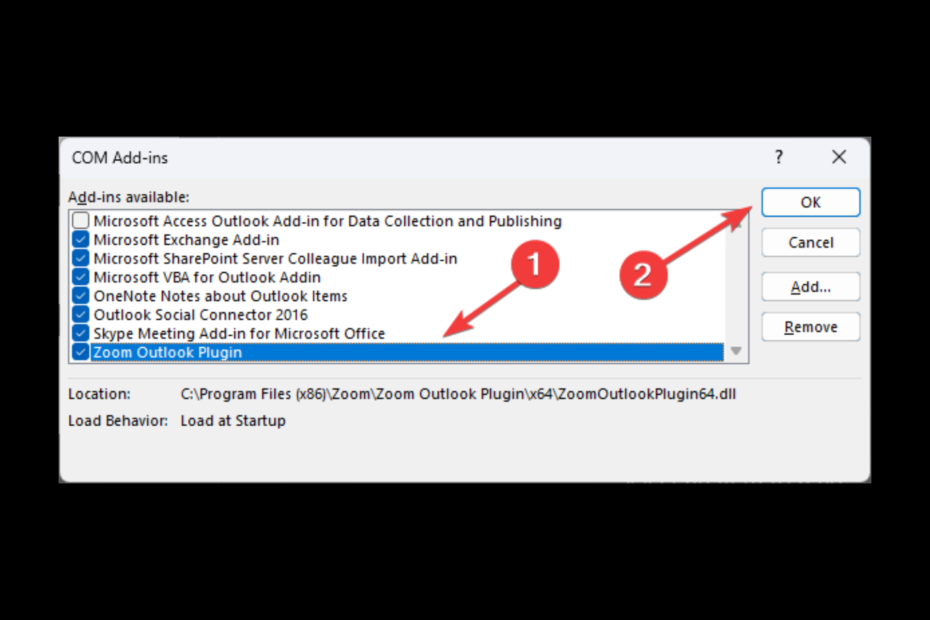
XZAINSTALUJ KLIKAJĄC POBIERZ PLIK
To oprogramowanie naprawi typowe błędy komputera, ochroni Cię przed utratą plików, złośliwym oprogramowaniem, awariami sprzętu i zoptymalizuje komputer pod kątem maksymalnej wydajności. Napraw problemy z komputerem i usuń wirusy teraz w 3 prostych krokach:
- Pobierz narzędzie do naprawy komputera Restoro który jest dostarczany z opatentowanymi technologiami (dostępny patent Tutaj).
- Kliknij Rozpocznij skanowanie znaleźć problemy z systemem Windows, które mogą powodować problemy z komputerem.
- Kliknij Naprawić wszystko w celu rozwiązania problemów wpływających na bezpieczeństwo i wydajność komputera.
- Restoro zostało pobrane przez 0 czytelników w tym miesiącu.
Jeśli spotkałeś się z Powiększenie wtyczka do programu Outlook nie działa, ten przewodnik może pomóc! Omówimy niektóre z przetestowanych poprawek, aby rozwiązać problem zaraz po zbadaniu przyczyn. Zaczynajmy!
Dlaczego wtyczka Zoom do programu Outlook nie działa?
Może być kilka powodów, dla których wtyczka nie działa; niektóre z typowych przyczyn tego samego:
- Nieaktualna aplikacja Outlook - Jeżeli twój Aplikacja klasyczna Outlook jest nieaktualna, możesz napotkać różnego rodzaju problemy, w tym ten. Upewnij się, że aplikacja nie ma oczekujących aktualizacji.
- Wtyczka nie została poprawnie zainstalowana – Jeśli wtyczka nie jest poprawnie zainstalowana, prawdopodobnie możesz jej użyć. Zaleca się jednak ponowną instalację, aby upewnić się, że działa.
- Wtyczka nie jest kompatybilna – Jeśli zainstalowany dodatek jest niezgodny z wersją programu Outlook, możesz napotkać ten błąd. Sprawdź aktualizacje zainstalowanej wtyczki i upewnij się, że są zainstalowane.
- Konflikt z innymi dodatkami – Jedna lub więcej wtyczek zainstalowanych dla twojego Outlooka może uniemożliwić działanie wtyczki Zoom. Upewnij się, że wszystkie niepotrzebne wtyczki są wyłączone.
- Wtyczka Zoom wyłączona – Jeśli wtyczka została dodana, ale nie jest włączona, możesz z niej korzystać. Upewnij się, że wtyczka jest zainstalowana i włączona.
- Połączenie internetowe lub ustawienia zapory – Jeśli występuje problem z ustawieniami zapory lub połączenie internetowe, wtyczka może nie być w stanie nawiązać połączenia z serwerami Zoom, stąd problem.
Co mogę zrobić, jeśli wtyczka Zoom do programu Outlook nie działa?
Zanim przejdziesz do kroków rozwiązywania problemów, upewnij się, że wykonałeś następujące kontrole wstępne:
- Sprawdź połączenie internetowe i ustawienia zapory.
- Zrestartuj swój komputer
- Uruchom ponownie Outlooka
- Jeśli używasz OWA, upewnij się, że nie korzystasz z trybu incognito przeglądarki.
1. Zaktualizuj wtyczkę Zoom
- Odwiedzić Centrum pobierania aby zaktualizować wtyczkę Outlooka.
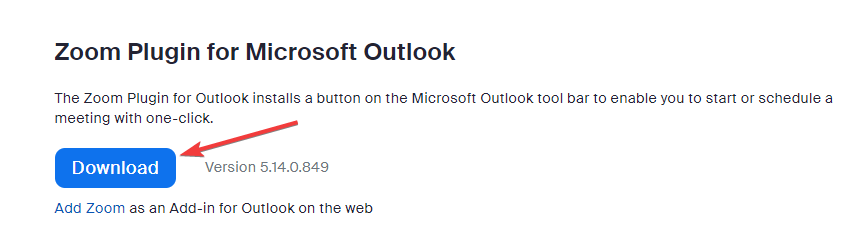
- Kliknij Pobierz przycisk pod Wtyczka Zoom dla programu Microsoft Outlook.
- Postępuj zgodnie z instrukcjami wyświetlanymi na ekranie, aby pobrać i zainstalować.
2. Ponownie zainstaluj wtyczkę Zoom
- Iść do Plik.

- Kliknij Zarządzaj dodatkami.
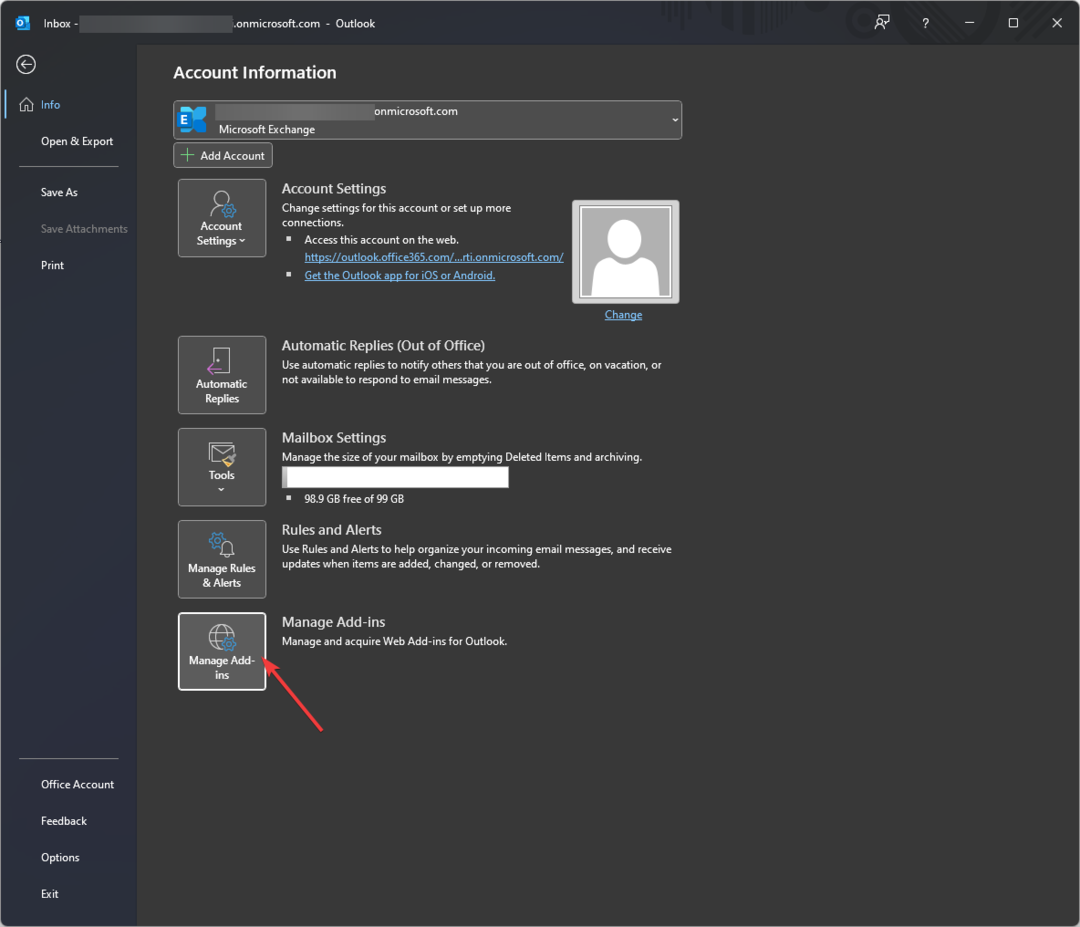
- Wybierać Moje dodatki, zlokalizuj Powiększenie plugin, kliknij trzy kropki i wybierz Usunąć.
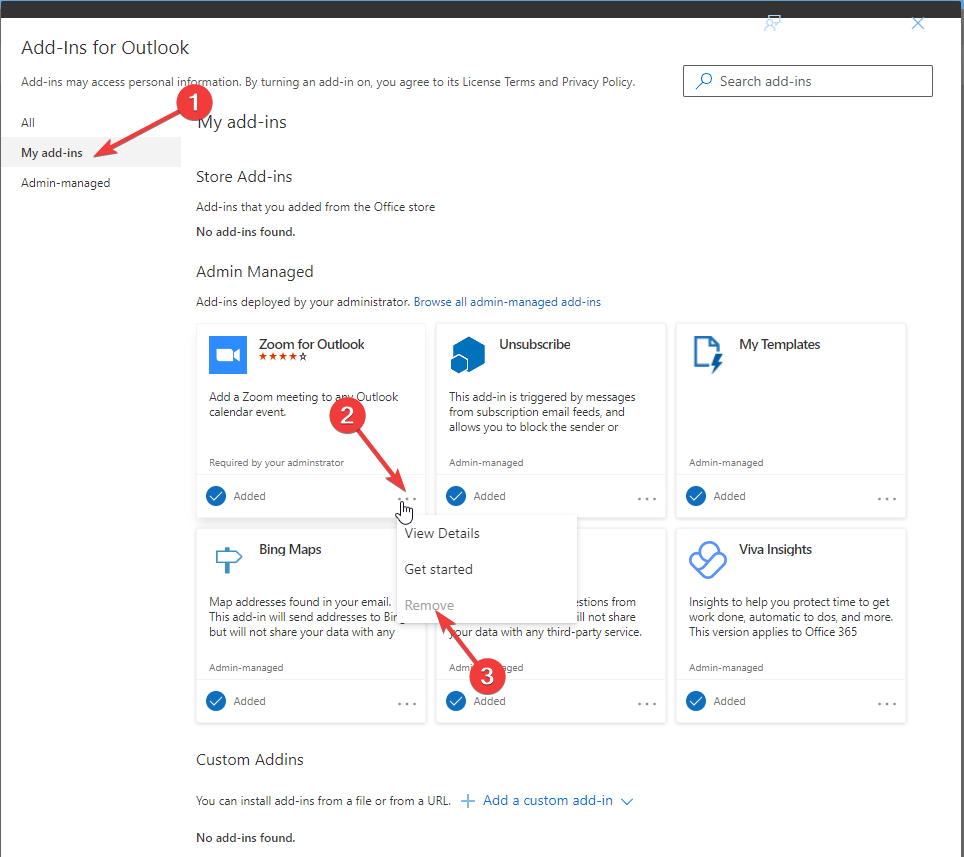
- Idź do strona Zoomai pobierz wtyczkę.
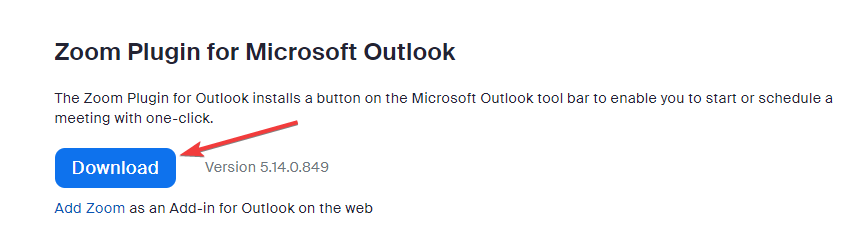
- Po zakończeniu pobierania kliknij dwukrotnie pobrany plik, aby rozpocząć proces instalacji.
- Kliknij Następny w kreatorze wtyczki Zoom Outlook.
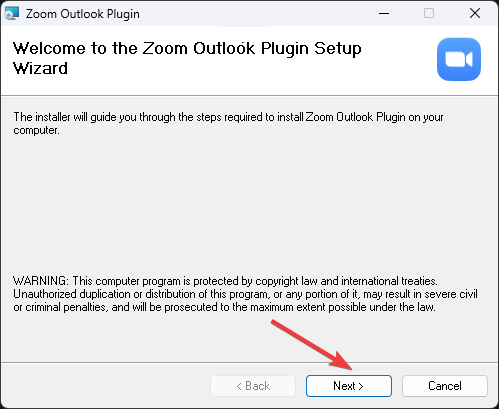
- Wybierz lokalizację, w której chcesz zainstalować wtyczkę i kliknij Następny.
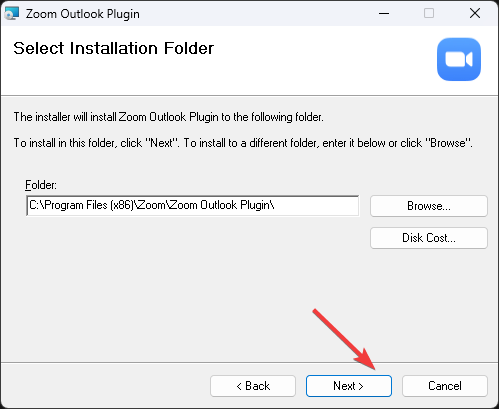
- Ponownie kliknij Następny.
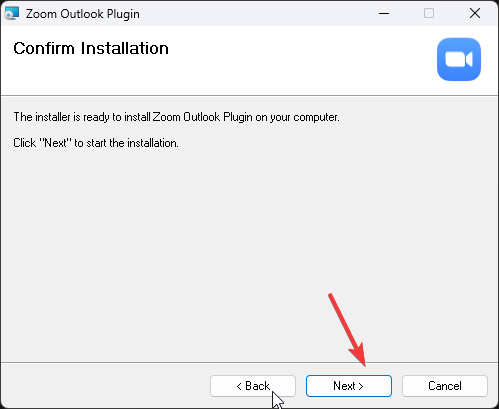
- Otwórz Outlooka i sprawdź, czy wtyczka działa teraz.
3. Sprawdź ustawienia
- Otwórz program Outlook i kliknij plik Plik menu.
- Kliknij Opcje.
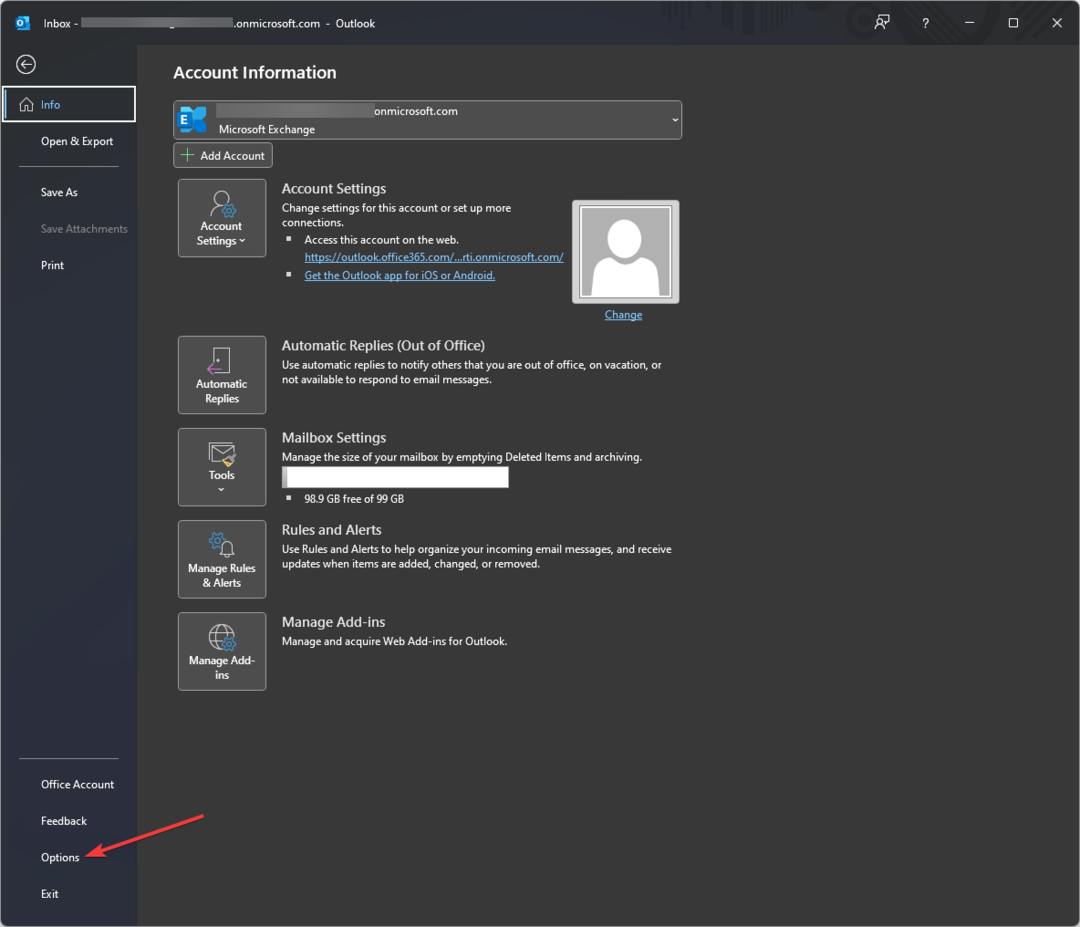
- Wybierać Dodatki.
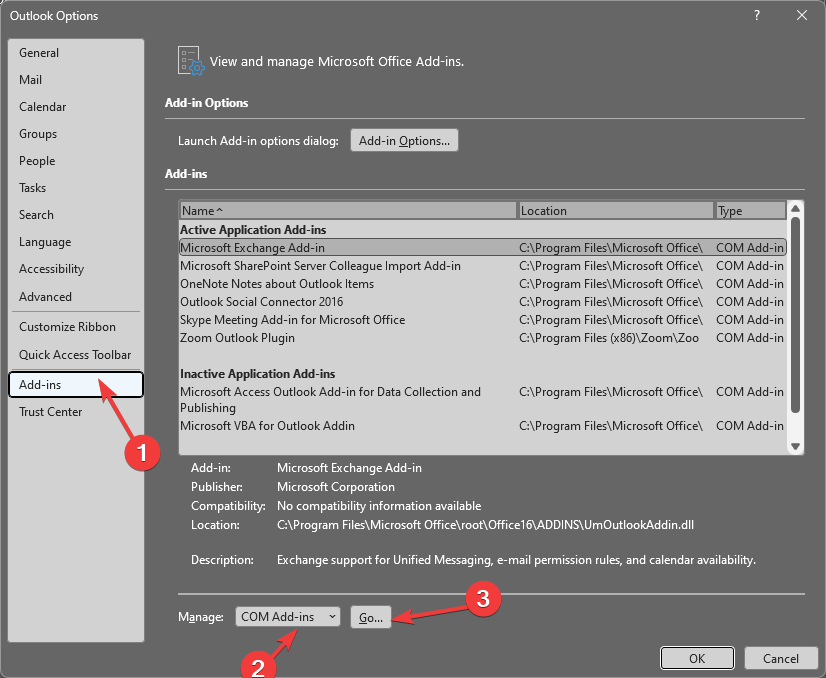
- Na następnej stronie, w rozwijanym menu Zarządzaj wybierz Dodatki COM i kliknij Iść.
- Sprawdź, czy Powiększ wtyczkę Outlooka jest i jest włączony. Jeśli nie, wybierz go i kliknij OK.
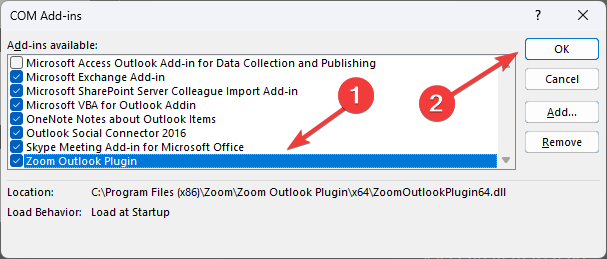
- Zamknij i ponownie uruchom aplikację, aby sprawdzić, czy zadziałała.
- Brakujący pasek narzędzi w programie Outlook: jak go odzyskać
- 0x80040900 Błąd programu Outlook: 6 sposobów łatwego naprawienia go
4. Ponownie skonfiguruj połączenie
- Idź do swojego Powiększ profil.
- Przewiń stronę w dół i wybierz Inni.
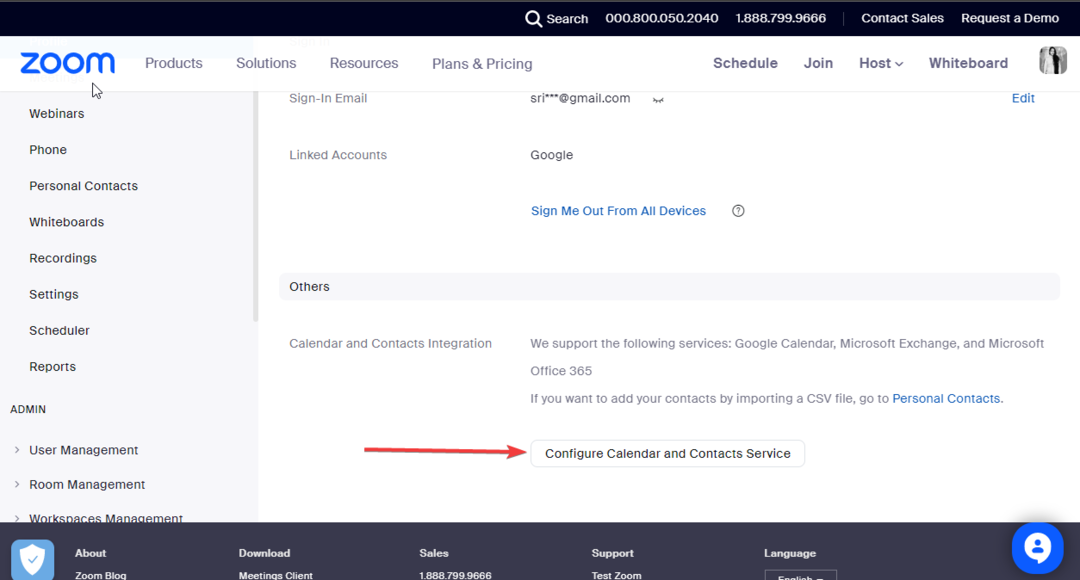
- Kliknij SkonfigurujUsługa kalendarza i kontaktów.
- Na następnej stronie wybierz Microsoft365.
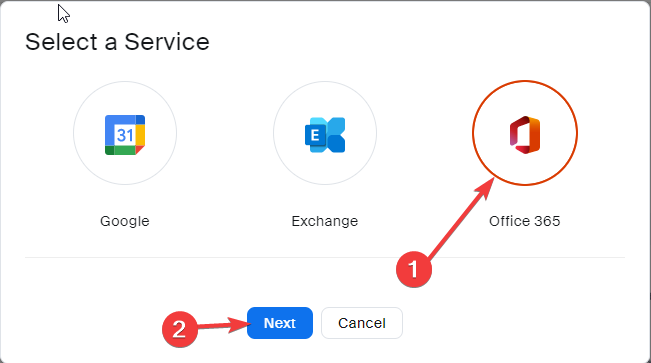
- Kliknij Autoryzować.
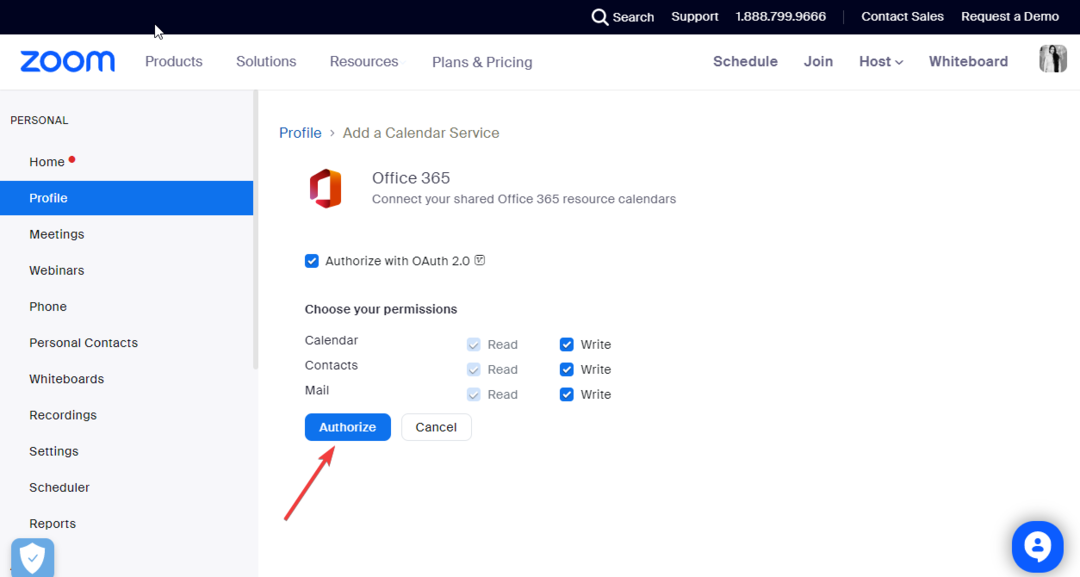
5. Włącz opcję wszystkich połączonych doświadczeń
- W Outlooku przejdź do Plik, następnie kliknij Opcje.
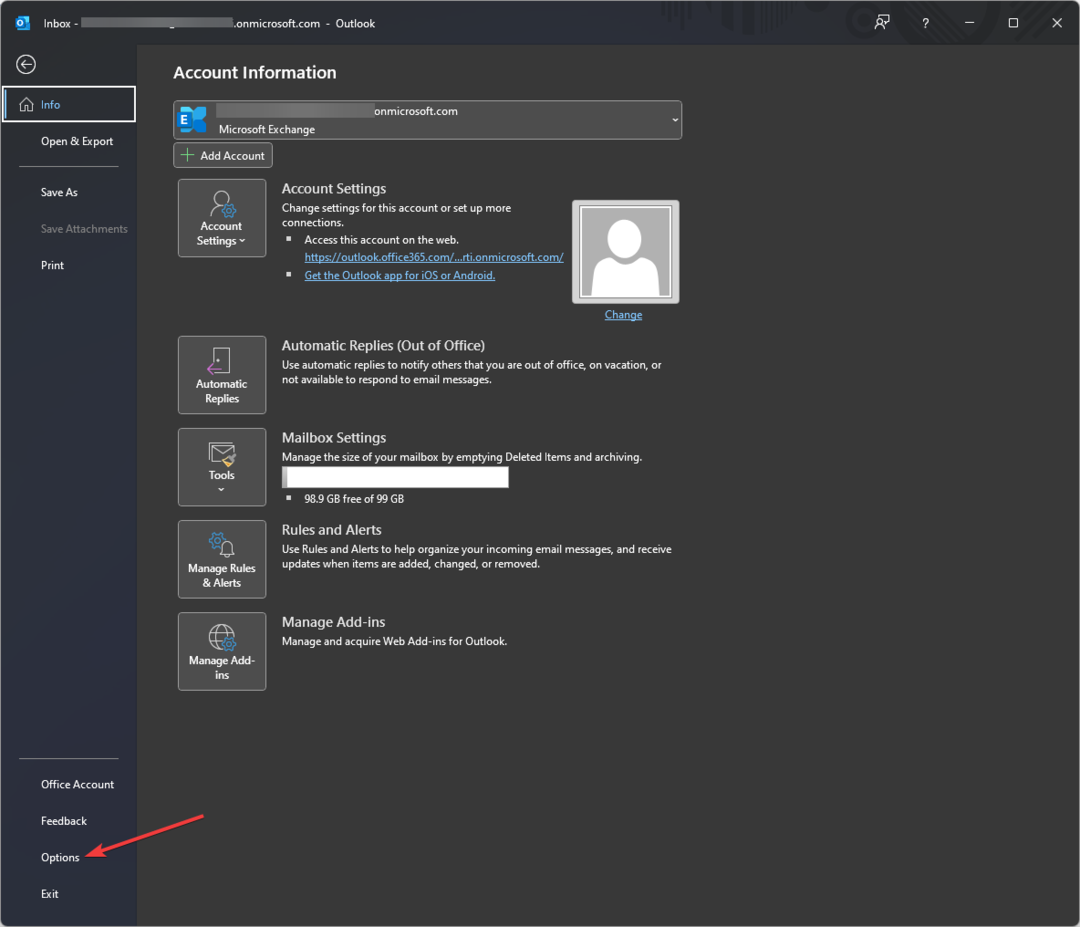
- Kliknij Ogólny, a następnie wybierz Ustawienia prywatności.
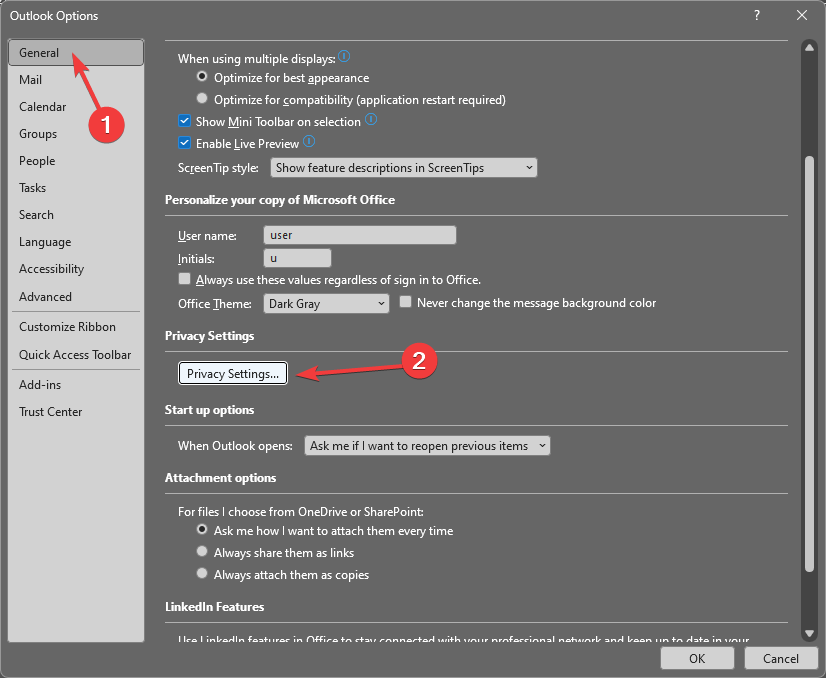
- Pod Połączone doświadczenia, Znajdź Włącz wszystkie połączone środowiska i umieść obok niego znacznik wyboru.
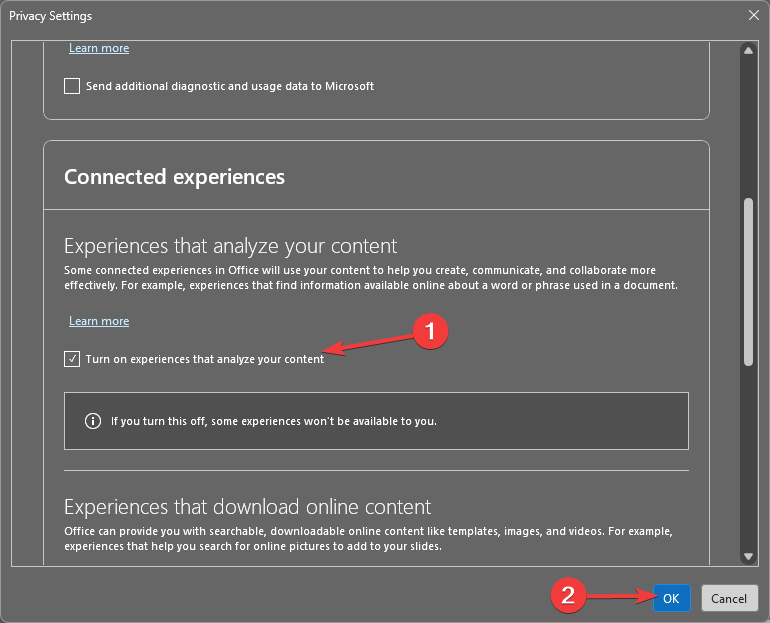
- Kliknij OK i uruchom ponownie Outlooka.
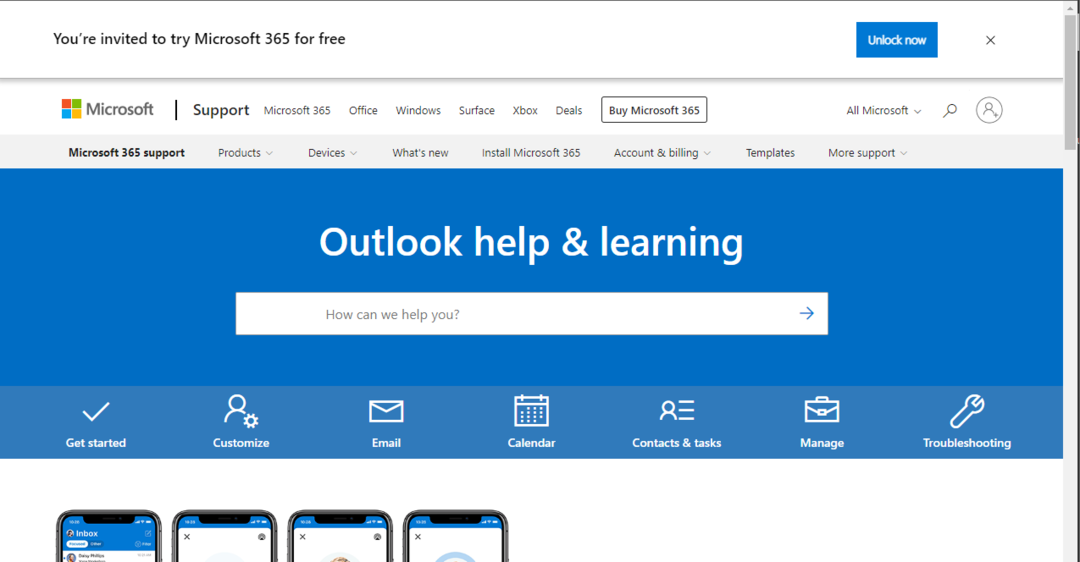
Jeśli do tej pory nic nie zadziałało, musisz skontaktować się z Wsparcie Outlooka zespołu i wyjaśnij swój problem. Powiedz im również o wszystkich krokach, które podjąłeś w celu rozwiązania problemu; pomoże im to zrozumieć sytuację. Mogą ci pomóc w innych metodach rozwiązywania problemów, aby rozwiązać problem.
Możesz zastosować te metody, aby rozwiązać problem z niedziałającą wtyczką Zoom do programu Outlook. Jeśli pominęliśmy coś, co pomogło Ci naprawić błąd, wspomnij o tym w sekcji komentarzy poniżej.
Nadal masz problemy? Napraw je za pomocą tego narzędzia:
SPONSOROWANE
Jeśli powyższe porady nie rozwiązały problemu, na komputerze mogą wystąpić głębsze problemy z systemem Windows. Polecamy pobierając to narzędzie do naprawy komputera (ocenione jako „Świetne” na TrustPilot.com), aby łatwo sobie z nimi poradzić. Po instalacji wystarczy kliknąć Rozpocznij skanowanie przycisk, a następnie naciśnij Naprawić wszystko.
![Dlaczego usunięte wiadomości e-mail wracają do programu Outlook [Odpowiedź]](/f/097c98e83e638085396e2bcfd35216a0.jpg?width=300&height=460)

![Outlook wysyła wiadomości e-mail do folderu śmieci lub spamu [PEŁNA NAPRAWA]](/f/df9be98d314610b76d3814f2054cf194.jpg?width=300&height=460)